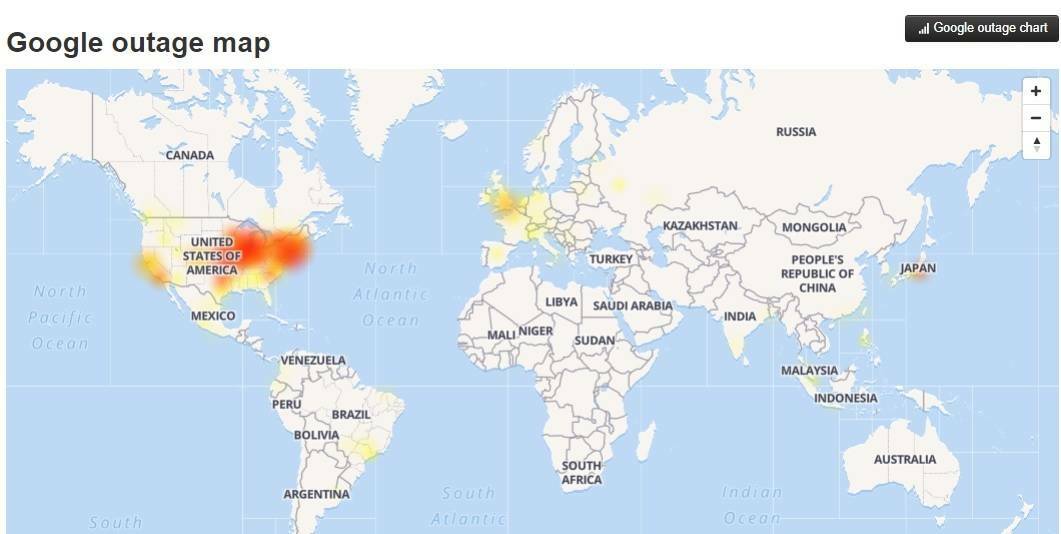Servernedetid eller andre problemer vil forårsage fejl (5xx)
- Hvis du har serverfejl (5xx) i WordPress eller Shopify, skal du først tjekke dine serverlogfiler.
- Ved hjælp af Inspect-værktøjet kan du diagnosticere problemet og finde årsagen til problemet.
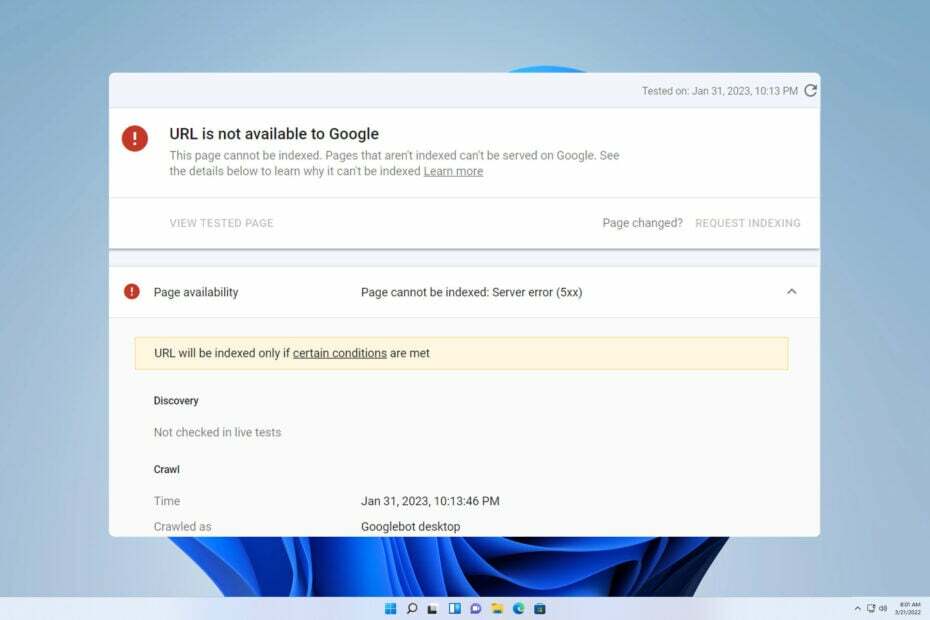
Serverfejl (5xx) i Google Search Console kan forhindre Google i at indeksere visse sider korrekt, og hvis du ikke løser det, vil Google reducere gennemgangshastigheden for dit websted.
Dette kan være et stort problem, da Google kan fjerne links, der bliver ved med at returnere denne fejl, og derfor vil vi i dagens guide vise dig et par metoder, du kan bruge til at løse dette problem.
Hvad er årsagen til 5XX-serverfejlen?
Hvordan tester, anmelder og vurderer vi?
Vi har arbejdet de sidste 6 måneder på at opbygge et nyt anmeldelsessystem for, hvordan vi producerer indhold. Ved at bruge det har vi efterfølgende lavet de fleste af vores artikler om for at give faktisk praktisk ekspertise på de guider, vi lavede.
For flere detaljer kan du læse hvordan vi tester, anmelder og vurderer på WindowsReport.
- Problemer med serveren er den største synder.
- Servernedetid og problemer med hosting.
- Forkert konfigurerede .htaaccess-filer.
- Fejl i din hjemmesidekode.
- Hvordan retter jeg serverfejl 5XX i Google Search Console?
- 1. Tjek dine serverlogfiler
- 2. Brug værktøjet Inspicer
- 3. Tjek din servernedetid
- Hvad er en fælles betydning af HTTP 5xx-svarkode?
Hvordan retter jeg serverfejl 5XX i Google Search Console?
1. Tjek dine serverlogfiler
- Åben din Terminal. Hvis du er på Windows, skal du bruge en WSL- eller SSH-klient.
- Kør følgende kommando:
tail -f /var/log/syslog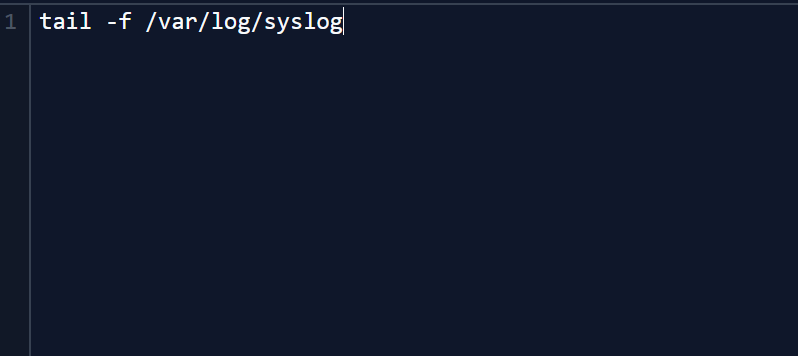
- Logfilen vises nu, og du burde kunne se fejl 500 og muligvis dens årsag.
Syslog er ikke den eneste fil, der indeholder dine logfiler, og afhængigt af din server kan den også gemmes i en af følgende filer:
- auth.log
- nginx/access.log
- apache2/access.log
- Åben Google Search Console.
- Indsæt den URL, der giver din fejl 500, i søgefeltet.

- Klik nu på Test Live URL.
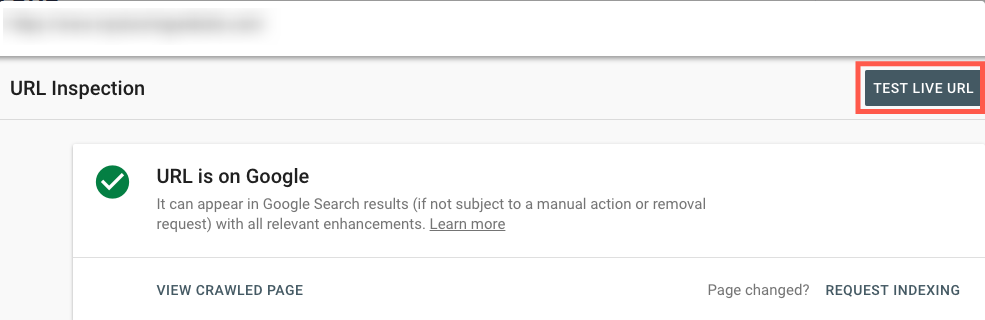
- Du bør se alle tilgængelige oplysninger om denne side og forhåbentlig finde årsagen til fejlen.
3. Tjek din servernedetid
- Tjek din servernedetid, da det er muligt, at serveren var nede, mens Google forsøgte at indeksere siden.
- Din server har muligvis problemer med at håndtere trafikken, hvilket resulterer i denne fejl.
- Andre serverproblemer kan forårsage fejl 5XX, så det kan være bedst at kontakte din hostingudbyder.
Hvad er en fælles betydning af HTTP 5xx-svarkode?
- 500 Intern serverfejl – Dette er en almindelig fejl, der indikerer et generelt problem med serveren.
- 502 Bad Gateway – Du kan få denne fejl, hvis en server, der fungerer som en gateway eller en proxy, modtager et ugyldigt svar fra upstream-serveren. Dette er ofte forårsaget af upstream serverproblemer.
- 503 Service Unavailable – Denne fejl betyder, at serveren ikke var i stand til at håndtere anmodningen. Årsagerne til dette er serveroverbelastning eller vedligeholdelse.
Serverfejl (5xx) Google Search Console kan forårsage en masse problemer, og hvis du støder på det, skal du først tjekke dine serverlogfiler for at finde problemet. Du kan også prøve SEO software og brug det til at diagnosticere problemer og optimere dit websted.
- Vinted Server Error: 5 måder at rette det på
- BorrowBox virker ikke? Sådan rettes det
- Jio Error 7050: Sådan rettes det
Search Console kan opleve andre problemer, og mange rapporterede analytics.google.com nægtede at oprette forbindelse fejl, men vi dækkede den i en separat vejledning.
Formåede du at løse dette problem? Hvis ja, del din løsning med os i kommentarfeltet.